티스토리 뷰
안녕하세요. 이번시간에는 윈도우10 절전모드 방법에 대해서 알아보도록 하겠습니다. 아직까지도 윈도우10 절전모드 방법을 모르시는 분들이 있으십니다. 하지만 이 유용한 기능을 사용하시라는 의미에서 방법에 대해서 적어보게 되었습니다. 윈도우10 절전모드 어렵지 않으니 쉽게 따라오실수 있으실 것입니다.

윈도우10 절전모드
컴퓨터의 생명을 오랫동안 유지하기 위해서는 윈도우10 절전모드 설정이 필요합니다. 끄기가 애매해서 항상 켜놓는 분들이 있으신데요. 그럴때에는 윈도우10 절전모드 설정을 통해서 안쓰실때에는 에너지를 낮추고 쓸때는 평소대로 쓰시면 된답니다. 생각외로 많은 전자파가 나오기때문에 주의를 해주스는 것이 가장 중요합니다.
하지만 그거 해놓는다고 얼마나 오래쓰겠냐고 생각하시는 분들이 있으실 것입니다. 한달동안 윈도우10 절전모드 진행을 해보시고 말씀해주시기 바랍니다. 확실하게 달라진 것을 보실수 있으실 것입니다. 그리고 컴퓨터를 더욱 오랫동안 유지하실수 있으실 것입니다. 그러면 지금부터 설정 방법에 대해서 알려드리도록 하겠습니다.
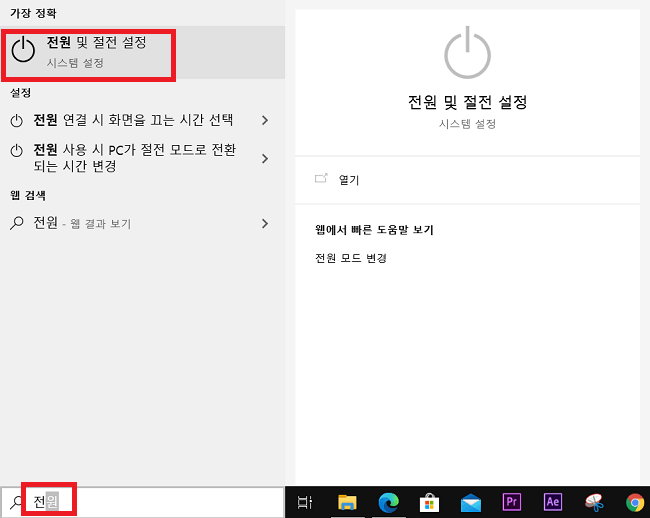
윈도우10 절전모드 설정
Window 검색창에 "전원"이라고 입력하시면 "전원 및 절전 설정"이 뜹니다. 클릭해서 들어가주세요.

오른쪽을 보시면 "전원 사용시 다음 시간이 경과할경우 PC를 절전 상태로 전환" 이라는 글씨가 보이실 것입니다. 클릭하여 시간을 선택해주세요.

그리고 스크롤바를 내린 후, 관련설정에 있는 "추가 전원 설정" 클릭해주세요.

위와 같은 화면이 나올텐데요. 그럼 여기에서도 절전을 클릭해주고 "설정 변경" 클릭하여 들어가주세요.
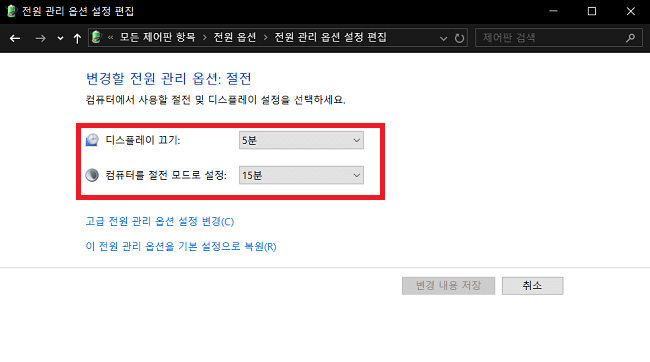
여기에서 시간을 여러분들이 설정을 해주시면 됩니다. 두가지를 설정을 한 후에 조금더 디테일하게 해보고싶다고 하시는 분들은 "고급 전원 관리 옵션 설정 변경"을 들어가서 해주시면 됩니다. 그러면 모든 것들이 완료가 되었습니다. 이렇게 설정을 해놓으신 후, 평상시대로 쓰시면 된답니다.
저는 윈도우10 절전모드 설정을 해놓고 많은 것이 바뀌었습니다. 우선적으로 한번 컴퓨터를 사용하면 자기전까지 끌수가 없었는데요. 사용을 하지 않을때에 절전으로 바꿔주니 전기 절약에 대한 것도 줄어들었습니다. 여러분들도 어렵지 않으니 방법을 따라해보시기 바랍니다. 그러면 오늘도 제 글을 읽어주셔서 감사합니다.